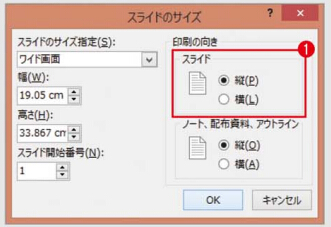Office 2010に対応-スライドの縦横比を変えるワザ
スライドの縦横比を変えるワザ
PowerPoint 2013では、起動時に新規でプレゼンテーションを作成すると、ワイド画面に対応した16:9に設定されます(2010では4:3)。スライドショー時は16:9でもよいのですが、通常の提案書として印刷する場合などは、標準の4:3で作成したものを利用することが多いでしょう。注意したいのは、いったん作成したプレゼンテーションの縦横比を変更してしまうと、レイアウトが崩れてしまう点です。作成する前に用途を確認し縦横比を決定してから作成することをお勧めします。
スライドの向きを変更するには
Office 2010PowerPointのスライドは横長が基本ですが、向きを変更して縦にすることもできます。まず、[デザイン]タブの[スライドのサイズ]→[ユーザー設定のスライドのサイズ]を選択(2010では[デザイン]タブの[ページ設定]をクリック)します。[印刷の向き]の[スライド]で[縦]を選択すると、向きを変更できます1。なお、このダイアログボックスを利用すると、任意の大きさでスライドサイズを指定できます。
このガイダンスはMS Office 2010に適用し、その他バージョンのOfficeに使用する場合、操作方法と操作結果が若干異なります。 我々は最安値のOffice 2010ライセンス認証を提供し、またOffice 2010 Professional Plusダウンロードと60日トライアルも提供しております。こちらをクリックして詳細をご覧ください。